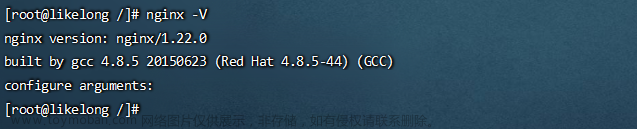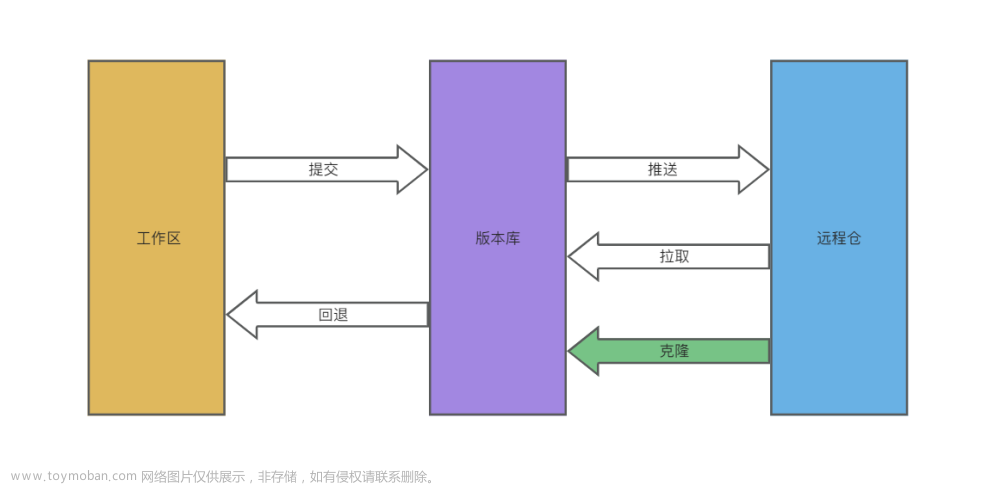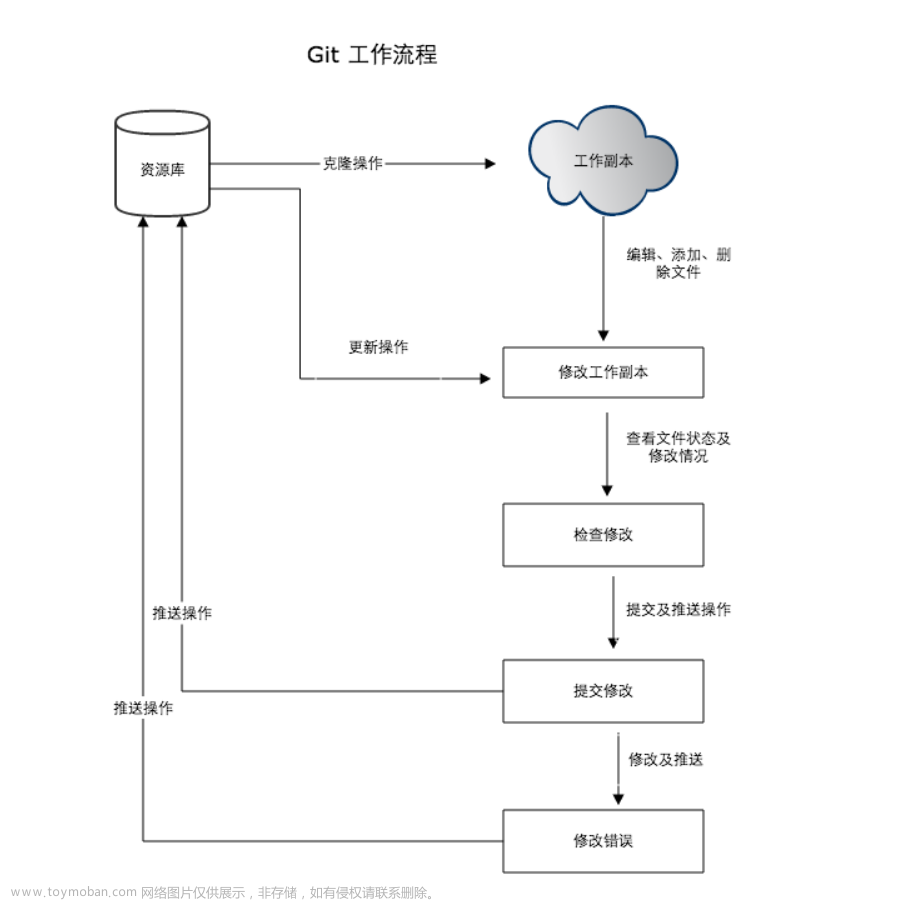一、git的安装与配置
https://tortoisegit.org/
下载对应版本安装即可
注意:配置中输入邮箱和密码一定要和自己的git账户一致
git的配置
查看配置
git config -l
查看全局配置
git config --global --list
配置用户名
git config --global user.name "username"
配置邮箱
git config --global user.email "email"
配置密码
git config --global user.password "password"
二、Git工作区原理

三个工作区域
Workspace工作目录(工作区,存放代码的地方)
Index/Stage暂存区()用于存放临时的改动
Repository资源库()仓库区,安全存放数据的位置,HEAD指向最新的仓库版本
还有一个特殊的就是git远程仓库Remote,托管代码的服务器
三、Git的使用和仓库的创建

创建本地仓库有两种方法
一种是创建全新的仓库
git init 初始化仓库
另一种是克隆远程仓库到本地
git clone [url]
四、Git的常用操作
查看状态
git status
添加所有文件到暂存区
git add .
提交暂存区的内容到本地仓库
git commit -m '提交信息'
五、配置公钥
ssh -keygen -t -sa
生成公钥
在C/USers/USername/.ssh中找到公钥 添加到码云账户中
六、IDEA中配置Git
clone后把.git拿到当前项目,直接使用文章来源:https://www.toymoban.com/news/detail-444227.html
git分支可以支持对同样的东西同时进行不同的开发,但是当需要合并的时候会遇到一些问题文章来源地址https://www.toymoban.com/news/detail-444227.html
创建分支
git branch name
查看分支
git branch
新建分支并切换到对应的分支
git checkout -b branchname
合并指定分支到当前分支
git merge brachname
删除分支
git branch -d branchname
删除远程分支
git push orgin --delete branchname
git branch -dr remote/branchname
切换分支
git checkout branchName
switch命令用来接替checkout的功能,但switch不能切换到commit id
git switch branchname
创建并切换到分支
git switch -c branchname
到了这里,关于git简介和使用、基础命令的文章就介绍完了。如果您还想了解更多内容,请在右上角搜索TOY模板网以前的文章或继续浏览下面的相关文章,希望大家以后多多支持TOY模板网!